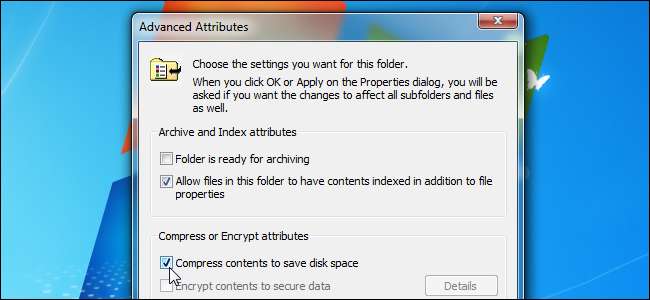
Hệ thống tệp NTFS được Windows sử dụng có tính năng nén tích hợp được gọi là nén NTFS. Với một vài cú nhấp chuột, bạn có thể nén các tệp, giúp chúng chiếm ít dung lượng hơn trên ổ cứng của bạn. Hơn hết, bạn vẫn có thể truy cập các tập tin một cách bình thường.
Sử dụng tính năng nén NTFS liên quan đến sự cân bằng giữa thời gian CPU và hoạt động của ổ đĩa. Nén sẽ hoạt động tốt hơn trong một số loại tình huống và với một số loại tệp nhất định.
Đánh đổi
Nén NTFS làm cho các tệp nhỏ hơn trên ổ cứng của bạn. Bạn có thể truy cập các tệp này bình thường - không cần nén và giải nén rườm rà. Giống như với tất cả các hệ thống nén tệp, máy tính của bạn phải sử dụng thêm thời gian CPU để giải nén khi nó mở tệp.
Tuy nhiên, điều này không nhất thiết có nghĩa là sẽ mất nhiều thời gian hơn để mở tệp. Các CPU hiện đại rất nhanh, nhưng tốc độ đầu vào / đầu ra của đĩa gần như không được cải thiện nhiều. Hãy xem xét một tài liệu không nén 5 MB - khi bạn tải nó, máy tính phải chuyển 5 MB từ đĩa sang RAM của bạn. Nếu cùng một tệp đó được nén và chiếm 4 MB trên đĩa, máy tính sẽ chỉ chuyển 4 MB từ đĩa. CPU sẽ phải mất một khoảng thời gian để giải nén tệp, nhưng điều này sẽ xảy ra rất nhanh - thậm chí có thể nhanh hơn khi tải tệp nén và giải nén vì đầu vào / đầu ra đĩa quá chậm.
Trên máy tính có đĩa cứng chậm và CPU nhanh - chẳng hạn như máy tính xách tay có CPU cao cấp nhưng đĩa cứng vật lý chậm, tiết kiệm năng lượng, bạn có thể thấy thời gian tải tệp nhanh hơn đối với tệp nén.
Điều này đặc biệt đúng vì tính năng nén NTFS không hiệu quả lắm. Một bài kiểm tra của Tom’s Hardware nhận thấy rằng nó nén ít hơn nhiều so với một công cụ như 7-Zip, công cụ này đạt tỷ lệ nén cao hơn bằng cách sử dụng nhiều thời gian CPU hơn.
Khi nào nên sử dụng và khi nào không sử dụng tính năng Nén NTFS
Nén NTFS là lý tưởng cho:
- Các tệp bạn hiếm khi truy cập. (Nếu bạn không bao giờ truy cập các tệp, khả năng làm chậm khi truy cập chúng là không thể nhận thấy.)
- Các tệp ở định dạng không nén. (Các tài liệu Office, tệp văn bản và PDF có thể thấy kích thước tệp giảm đáng kể, trong khi MP3 và video đã được lưu trữ ở định dạng nén và sẽ không bị thu nhỏ nhiều, nếu có.)
- Tiết kiệm không gian nhỏ ổ đĩa trạng thái rắn . (Cảnh báo: Sử dụng tính năng nén sẽ dẫn đến việc ghi nhiều hơn vào ổ đĩa trạng thái rắn của bạn, có khả năng làm giảm tuổi thọ của nó. Tuy nhiên, bạn có thể có thêm một số dung lượng có thể sử dụng).
- Máy tính có CPU nhanh và đĩa cứng chậm.
Nén NTFS không được sử dụng cho:
- Tệp hệ thống Windows và các tệp chương trình khác. Sử dụng tính năng nén NTFS ở đây có thể làm giảm hiệu suất máy tính của bạn và có thể gây ra các lỗi khác.
- Máy chủ có CPU đang được sử dụng nhiều. Trên máy tính để bàn hoặc máy tính xách tay hiện đại, CPU luôn ở trạng thái nhàn rỗi, điều này cho phép nó giải nén các tệp một cách nhanh chóng. Nếu bạn sử dụng tính năng nén NTFS trên máy chủ có tải CPU cao, tải CPU của máy chủ sẽ tăng lên và mất nhiều thời gian hơn để truy cập tệp.
- Tệp ở định dạng nén. (Bạn sẽ không thấy nhiều cải tiến khi nén bộ sưu tập nhạc hoặc video của mình.)
- Computers with slow CPUs, such as laptops with low-voltage power-saving chips. However, if the laptop has a very slow hard disk, it’s unclear whether compression would help or hurt performance.
How to Use NTFS Compression
Giờ bạn đã hiểu những tệp nào bạn nên nén và lý do bạn không nên nén toàn bộ ổ cứng hoặc các thư mục hệ thống Windows của mình, bạn có thể bắt đầu nén một số tệp. Windows cho phép bạn nén một tệp riêng lẻ, một thư mục hoặc thậm chí toàn bộ ổ đĩa (mặc dù bạn không nên nén ổ đĩa hệ thống của mình).
Để bắt đầu, hãy nhấp chuột phải vào tệp, thư mục hoặc ổ đĩa bạn muốn nén và chọn Thuộc tính.
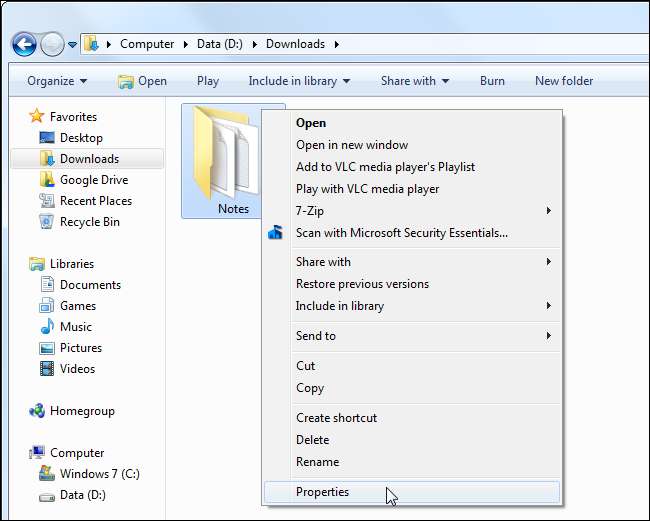
Nhấp vào nút Nâng cao trong Thuộc tính.
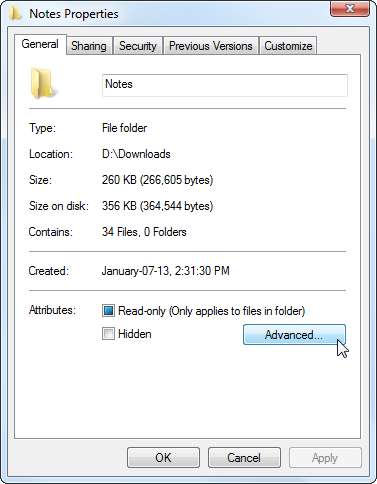
Bật Nén nội dung để tiết kiệm dung lượng đĩa và bấm OK hai lần.
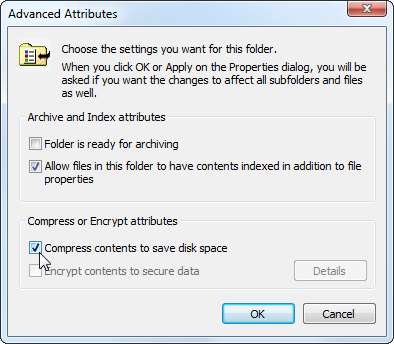
Nếu bạn đã bật tính năng nén cho một thư mục, Windows sẽ hỏi bạn có muốn mã hóa các thư mục con và tệp hay không.
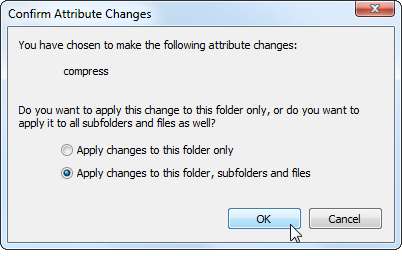
In this example, we saved some space by compressing a folder of text files from 356 KB to 255 KB, about a 40% reduction. Text files are uncompressed, so we saw a big improvement here.
So sánh Kích thước trên đĩa để xem bạn đã tiết kiệm được bao nhiêu dung lượng.
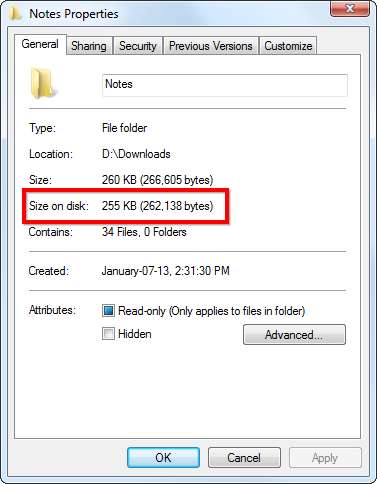
Các tệp và thư mục nén được xác định bằng tên màu xanh lam của chúng trong Windows Explorer.
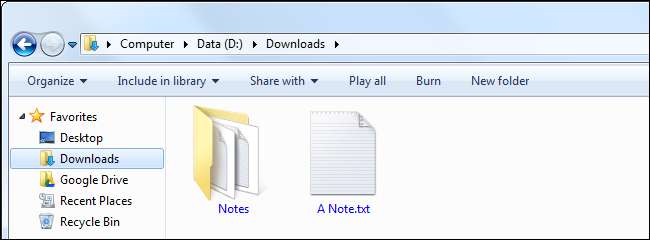
Để giải nén các tệp này trong tương lai, hãy quay lại các thuộc tính nâng cao của chúng và bỏ chọn hộp kiểm Nén.







